Dictionary Universal
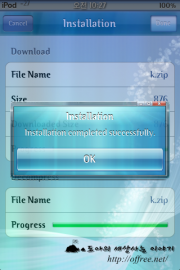 아이팟 터치(iPod Touch)를 사용하면서 사전 어플은 거의 사용하지 않았다. weDict이라는 스타딕 지원 사전 어플이 있었지만 검색해 보면 속도가 느렸기 때문이다. 그러다 우연히 딕셔너리 유니버샬(Dictionary Universal)을 알게됐다. 잠깐 사용해본 딕셔너리 유니버샬은 weDict의 단점을 극복한 사전이었다. 결국 아이팟 터치 강좌 49. Dictionary Universal에 사전 설치하기라는 글을 통해 이 어플을 소개하고 51만개에 달하는 국립국어원의 표준국어대사전을 클리핑하는 엽기적인 일을 하게되었다.
아이팟 터치(iPod Touch)를 사용하면서 사전 어플은 거의 사용하지 않았다. weDict이라는 스타딕 지원 사전 어플이 있었지만 검색해 보면 속도가 느렸기 때문이다. 그러다 우연히 딕셔너리 유니버샬(Dictionary Universal)을 알게됐다. 잠깐 사용해본 딕셔너리 유니버샬은 weDict의 단점을 극복한 사전이었다. 결국 아이팟 터치 강좌 49. Dictionary Universal에 사전 설치하기라는 글을 통해 이 어플을 소개하고 51만개에 달하는 국립국어원의 표준국어대사전을 클리핑하는 엽기적인 일을 하게되었다.
사전 만들기
- iPod Touch 강좌 51. 사전 만들기 1. 소개 국립국어원의 표준국어대사전은 표제어의 수가 50... 새창
- iPod Touch 강좌 52. 사전 만들기 2. 클리핑 국립국어원의 표준국어대사전 2002년판은 동아출... 새창
- iPod Touch 강좌 55. 사전 만들기 3. 컴파일 이번에는 사전 만들기의 세번째 강좌로 클리핑된 ... 새창
- iPod Touch 강좌 57. 사전 만들기 5. 옛... 이번 글은 사전 만들기의 마지막 강좌이다. 사전... 새창
Dictionary Universal
아이팟 터치(iPod Touch)를 사용하면서 사전 어플은 거의 사용하지 않았다. weDict이라는 스타딕 지원 사전 어플이 있었지만 검색해 보면 속도가 느렸기 때문이다. 그러다 우연히 딕셔너리 유니버샬(Dictionary Universal)을 알게됐다. 잠깐 사용해본 딕셔너리 유니버샬은 weDict의 단점을 극복한 사전이었다. 결국 아이팟 터치 강좌 49. Dictionary Universal에 사전 설치하기라는 글을 통해 이 어플을 소개하고 51만개에 달하는 국립국어원의 표준국어대사전을 클리핑하는 엽기적인 일을 하게되었다.
Dictionary Universal에 사전 설치하기라는 글에서 설명했지만 표준국어대사전이 특정 사이트에 올라와 있다면 URL만 입력하면 사전을 바로 설치할 수 있다. 표준국어대사전은 만개에 가까운 이미지를 포함한 사전으로 압축을 해도 '200M'가까이 된다. 일단 이런 사전은 파일을 내려받는 시간, 파일의 압축을 푸는 시간, 풀어진 사전을 다시 색인하는 시간이 만만치 않다.
문제는 직접 만든 파일은 웹 사이트에서 구할 수 없다. 따라서 파일을 설치하려면 HFS와 같은 웹 서버를 이용하거나 호스팅하고 있는 서버가 있다면 호스팅 서버에 올린 뒤 설치해야 한다. 딕셔너리 유니버샬(Dictionary Universal)은 weDict과는 달리 아이팟 터치(iPod Touch)에 사전을 복사하는 것만으로는 설치할 수 없다. 사전을 설치할 때 사전 ID를 이용해서 폴더를 만들기 때문이다. 등록정보 파일(com.eldev.Dictionary.plist)을 바꿔서 설치하는 것도 가능하지만 오동작할 수 있다.
설치법 1
따라서 이번 글에서는 웹 서버없이 딕셔너리 유니버샬에 표준국어대사전을 설치하는 방법을 설명하겠다. 생각해 보면 아주 간단하다. 일단 사전 파일과 이미지 파일을 모두 하나의 압축 파일로 압축한다. 보통 스타딕(Stardict)의 배포 사전은 .tar.bz2의 형식을 갖는다. 그러나 ZIP으로 압축해도 된다. 즉, 윈도 탐색기를 이용해서 Zip 폴더를 만들면 된다.
압축 파일은 다음과 같은 구조를 가지면 된다. 원래 korea.txt 파일을 컴파일했기 때문에 korea.dict, korea.idx, korea.ifo 라는 파일이 만들어지지만 표준국어대사전을 의미하는 KSD와 2009년판이라는 것을 표시하기 위해 KSD2009로 이름을 바꿨다. 압축 파일의 이름을 k.zip으로 한 것은 입력할 글자의 수를 최소로 하기 위한 것이다.
k.zip
/res
/KSD2009.dict
/KSD2009.idx
/KSD2009.ifo
두번째 이 방법으로 사전을 설치하기 위해서는 'USB 케이블을 이용해서 아이팟 터치에 접근'할 수 있어야 한다. 이 방법은 따로 설명하지 않겠다. 방법을 모르는 사람은 희주님의 글을 참조하기 바란다.
- 압축된 파일을 아이팟 터치의 'private' 폴더에 복사한다.
- '딕셔너리 유니버샬'을 실행하고 '톱니바퀴 아이콘'을 터치한 뒤 'Download'를 터치한다.
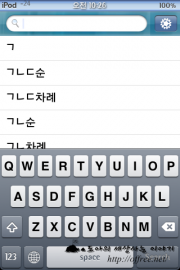
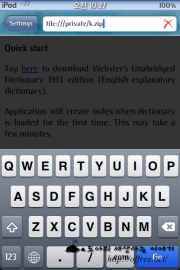
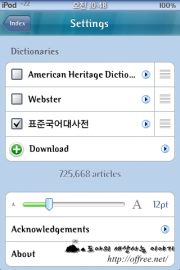
- 주소 표시줄에
file:///private/k.zip을 입력한 뒤 'Go' 단추를 터치한다.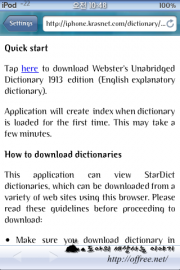
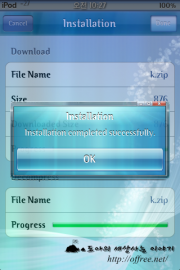
설치법 2
그림을 보면 알 수 있지만 이 방법을 이용하면 웹 서버를 이용하지 않아도 사전 파일을 설치하는 것이 얼마든지 가능하다. 그러나 나는 이 방법도 귀찮아서 1단어를 포함하는 사전 파일을 위의 과정을 통해 설치한 뒤 사전 파일과 이미지 파일을 딕셔너리 유니버샬의 '사전 폴더에 복사'하는 방법으로 설치했다. 이렇게 설치하는 방법은 다음과 같다.
- 한단어 짜리 사전 파일을 만든 뒤 위의 방법으로 사전을 설치한다.
- 다음 폴더에 이미지를 포함한 모든 사전 데이타를 복사한다.
/private/var/mobile/Applications/{프로그램 ID}/Documents/{사전 ID}/
프로그램 ID와 사전 ID는 시스템에 따라 다르다. 이 부분은 직접 찾아내야 한다. - '사전 ID 폴더'에서
.oftx확장자를 갖는 파일이 있으면 이 파일을 삭제한다.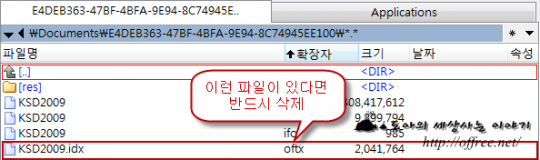
이렇게 한 뒤 딕셔너리 유니버샬을 실행하면 .oftx 파일을 만드는 과정이 반복되며 다음 처럼 사전을 사용할 수 있다.
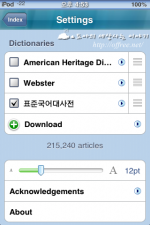
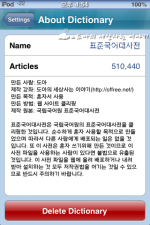
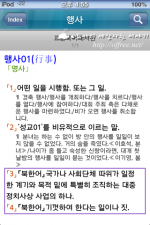

Trackback
Trackback Address :: https://offree.net/trackback/2743
Comments
-
CaN Tips 2009/09/13 22:43
오늘부로 아이팟 터치에 사전을 넣는 것까지 성공했습니다. 클리핑에 문제가 있었는지 압축한 파일 사이즈가 170MB정도 밖에 되지 않네요. 시간을 두고 클리핑을 천천히 다시 해보아야 하겠습니다.
좋은 정보를 알려주셔서 감사합니다.-
CaN Tips 2009/09/17 09:14
원인을 방금 찾았습니다. 클리핑 소스를 열어보면 제대로 잘 되어 있는 것 캍은데 문제는 인코딩에 있었습니다. 제가 클리핑 소스를 종류가 다른 서버에서 돌렸는데, PC에서 만든 소스를 UNIX 서버에서 돌리니 문제가 생긴 것이었습니다. 이렇게 받은 클리핑 데이터를 합치고 컴파일했더니 잘못된 인코딩 문자가 들어 있는 표제어는 빠져버리거나 사전에서 검색할 때 오류를 일으킵니다.
일단 Windows 서버에서만 받아보기로 했습니다. UNIX 서버로 돌리는 소스 중간에 "◈ 활용:"(이 글자는 영어로 바꾸어도 마찬가지더군요.)이라는 글자가 깨져서 들어옵니다. 다른 특수 기호들도 문제를 일으킵니다.
아무튼, 지금은 다시 받기 시작했고, 고어 관련 부분은 소스에 추가하지 않으신 것 같아 직접 추가할 예정입니다.
-
collega 2011/07/04 21:52
뒤늦게 알고 만드는 법에 뛰어들었더니, 저작권 법 때문인지 제약이 너무 많아졌군요.
아무튼 감개무량하게도 k.zip 같은 압축 파일을 만들었습니다. 도아님의 설명, 참 감사합니다!!!
요즈음 Dictionary Universal과 iTunes가 버전 업되면서 설치 방법이 달라질 수 있었는지 몰라도,
아래와 같은 방법으로도 설치할 수 있었습니다. 아무튼 다시 한법 더 감사하다는 말씀을 드리지 않을 수 없습니다.
설치는 iTunes에서 장비 (Devices) > 응용프로그램 > 하단의 파일 공유 응용프로그램 Dictionary > 추가(Add...)에서 압축 파일을 추가해준 다음,
아이팟의 딕셔너리 유니버설에서 Settings > Dictionaries > Install > 압축 파일 선택 > Close > Indexing main dictionary > Indexing fuzzy search... 하면서 설치할 수 있었습니다.


Facebook